蓋大師U盤啟動制作工具是一個可以在U盤上安裝入微系統工具箱的軟件,可以在不啟動windows操作系統的情況下,對計算機中的文件和系統進行急救和修復操作。
將蓋大師急救盤寫入到U盤后,用戶可以在遇到系統崩潰、無法啟動等問題時,使用蓋大師急救盤轉存重要數據,查殺病毒木馬,修復引導啟動,甚至還可以快速重裝系統。即使你電腦里原硬盤上的操作系統已經崩潰、無法啟動,沒有光驅,使用蓋大師U盤系統也能幫用戶拯救寶貴的數據,實現U盤啟動U盤重裝系統。
蓋大師U盤啟動制作工具特色功能
重要文件搶救
一鍵傻瓜化在U盤內安裝入蓋大師微系統,對原系統崩潰無法開機或沒有光驅的電腦實現U盤啟動,來進行修復急救、備份、重裝系統等工作。
還原純凈系統
蓋大師急救盤獨有的安全設置與加速功能,可一鍵清除預裝系統內的捆綁軟件與非法鏈接,還原系統純凈鏡像,并讓電腦宛如新機。
無光驅系統重裝
采用U盤啟動方式,就算電腦原系統崩潰無法進入,沒有物理光驅也能重裝還您一個純凈安全的windows系統。
快捷分區調整
內置分區與硬盤數據急救工具,可一鍵式分區,搜素修復分區表,重建分區引導,并且能對硬盤損毀或誤刪數據進行修復找回。
如何使用蓋大師U盤啟動
第一步:制作蓋大師急救盤
下載并蓋大師U盤啟動制作工具,插入U盤并按照提示將蓋大師U盤系統制作到U盤上。
制作U盤啟動的過程中,會被360誤報攔截,請設置信任予許通過。被攔截項只是蓋大師U盤圖標顯示功能,并無任何不良存在。

第二步:查詢啟動方式
在官網查詢對應的啟動按鍵和啟動方式

第三步:使用U盤引導計算機啟動
①確定需要急救的電腦處于關機狀態后,插上制作好的蓋大師急救U盤
②打開電腦并按住第二步查詢到的啟動按鍵,直到出現設備選擇頁面
③使用鍵盤上的↑↓鍵選擇啟動項到U盤并按【Enter】(回車鍵)進入系統

第四步:開始使用
當您看到以下畫面時,表示已經開始載入蓋大師急救盤系統,進入系統后您即可像使用windows一樣使用蓋大師U盤系統管理您的計算機
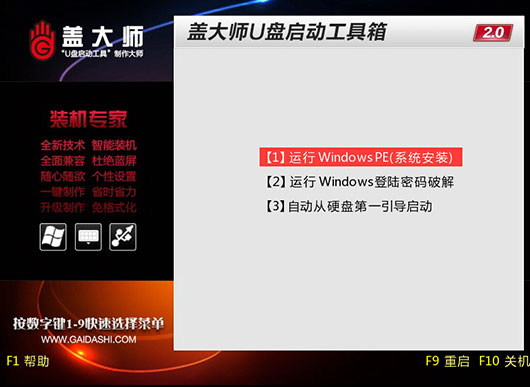
注意:不同計算機的引導方法各不相同,官網中啟動方法僅供參考
- PC官方版
- 安卓官方手機版
- IOS官方手機版









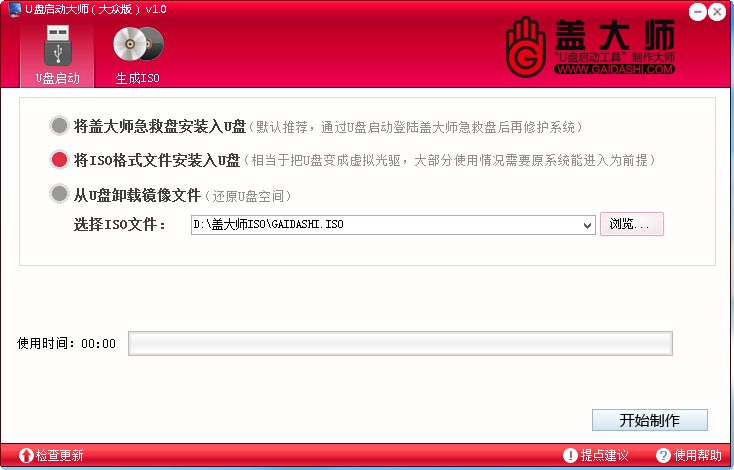

 下載
下載  下載
下載  下載
下載  下載
下載  下載
下載 
 下載
下載  下載
下載  下載
下載  下載
下載  下載
下載 
 下載
下載  下載
下載  Hasleo WinToHDD Technician(系統重裝工具)5.8 中文版
Hasleo WinToHDD Technician(系統重裝工具)5.8 中文版
 nsis中文版(NullSoft Scriptable Install System)3.08.0.0 漢化增強版
nsis中文版(NullSoft Scriptable Install System)3.08.0.0 漢化增強版
 Advanced Installer綠色破解版19.7.1 漢化中文版
Advanced Installer綠色破解版19.7.1 漢化中文版
 Adobe Acrobat PRO DC 2021 破解版2021.001.20135 中文免費版
Adobe Acrobat PRO DC 2021 破解版2021.001.20135 中文免費版
 ventoy裝機神器1.0.45 官方版
ventoy裝機神器1.0.45 官方版
 EasyRC一鍵重裝1.4.6 官方電腦版
EasyRC一鍵重裝1.4.6 官方電腦版
 FirPE維護系統軟件(Windows PE)1.6.0 官方最新版
FirPE維護系統軟件(Windows PE)1.6.0 官方最新版
 洋蔥頭云重裝3.68.0.0 免費版
洋蔥頭云重裝3.68.0.0 免費版
 極客裝機大師官方版1.0.3.2最新版
極客裝機大師官方版1.0.3.2最新版
 Enigma Virtual Box 9.0中文去廣告版
Enigma Virtual Box 9.0中文去廣告版
 AutoPlay Menu Builder 8.0 最新中文版【附 Seve (Radio Edit) 音樂播放器】
AutoPlay Menu Builder 8.0 最新中文版【附 Seve (Radio Edit) 音樂播放器】
 advanced installer 14.9破解版【附破解補丁】
advanced installer 14.9破解版【附破解補丁】
 Windows 10 RS4快速預覽版17115官方下載
Windows 10 RS4快速預覽版17115官方下載
 Windows 10 Build 17110 iso鏡像快速預覽版
Windows 10 Build 17110 iso鏡像快速預覽版
 Win10創意者Build 15063.936KB4077528 64位版
Win10創意者Build 15063.936KB4077528 64位版
 Windows 10 Build 17107新版 iso鏡像官方正式版
Windows 10 Build 17107新版 iso鏡像官方正式版
 Windows 10 Build 17083 iso鏡像官方正式版
Windows 10 Build 17083 iso鏡像官方正式版
 Win10 SDK Build 17061最新版64位免費版
Win10 SDK Build 17061最新版64位免費版
 Windows 10 Build 17063 iso鏡像官方最新版
Windows 10 Build 17063 iso鏡像官方最新版
 Win10秋季創意者KB4058043補丁1.0 官方版
Win10秋季創意者KB4058043補丁1.0 官方版
 Windows 10 Build 16299.125 iso鏡像最新免費版
Windows 10 Build 16299.125 iso鏡像最新免費版
 云騎士裝機大師12.7.48.1950 官方最新版
云騎士裝機大師12.7.48.1950 官方最新版
 韓博士裝機大師裝機版12.8.49.2350 官方版
韓博士裝機大師裝機版12.8.49.2350 官方版
 小白一鍵重裝系統2020尊享版12.6.48.2090 免費版
小白一鍵重裝系統2020尊享版12.6.48.2090 免費版
 小屁孩一鍵重裝電腦版5.2.2.5 官方版
小屁孩一鍵重裝電腦版5.2.2.5 官方版
 火鳳安裝包制作大師(hofosetup)8.4.3.188 最新版
火鳳安裝包制作大師(hofosetup)8.4.3.188 最新版
 多系統U盤啟動盤制作工具(YUMI)2.0.6.9 綠色免費版
多系統U盤啟動盤制作工具(YUMI)2.0.6.9 綠色免費版
 黑鯊裝機大師11.5.47.1530 官方最新版
黑鯊裝機大師11.5.47.1530 官方最新版
 大師兄在線重裝系統工具7.0 綠色免費版
大師兄在線重裝系統工具7.0 綠色免費版
 順心一鍵重裝系統(菜鳥首選)1.0.0.1 正式版
順心一鍵重裝系統(菜鳥首選)1.0.0.1 正式版
 系統之家一鍵重裝2020最新版11.5.47.1530 官方版
系統之家一鍵重裝2020最新版11.5.47.1530 官方版





 Dll優雅破解補丁制作工具(含使用教程)64位官方版
Dll優雅破解補丁制作工具(含使用教程)64位官方版 MouseDOS-PXE無盤版2.11Build 20070520
MouseDOS-PXE無盤版2.11Build 20070520 綠色單文件封裝工具1.9 單文件綠色版
綠色單文件封裝工具1.9 單文件綠色版 極速一鍵重裝系統下載(極速系統重裝大師2016)V18 官方最新免費下載
極速一鍵重裝系統下載(極速系統重裝大師2016)V18 官方最新免費下載 Windows 10 Pro for Workstations官方版iso鏡像
Windows 10 Pro for Workstations官方版iso鏡像 Windows10 Build 15063.2 PC版iso鏡像官方最新版【32
Windows10 Build 15063.2 PC版iso鏡像官方最新版【32 在電腦桌面上涂鴉軟件(大強屏幕繪畫)v1.0 免費綠色版
在電腦桌面上涂鴉軟件(大強屏幕繪畫)v1.0 免費綠色版